La sauvegarde de fichiers dans le cloud est devenue une tâche primordiale.activité qui a été rendue suffisamment intuitive pour réellement améliorer la productivité. Les clients de sauvegarde automatique faciles à utiliser tels que Dropbox, Live SkyDrive et Mozy offrent aux utilisateurs des fonctions de sauvegarde ou de synchronisation faciles. SugarSync est un autre acteur du segment de la synchronisation des dossiers, qui vous permet d’avoir vos fichiers disponibles sur tous vos ordinateurs, ainsi qu’en ligne. Une comparaison directe entre SugarSync et la plus connue Dropbox est l’essentiel de cet article.
Des plans
Il semble que SugarSync soit vraiment concentré surrester le plus près possible de ses concurrents. Pour commencer, le forfait gratuit est - comme avec Dropbox - 2 Go par défaut. On peut inviter quelqu'un ou être invité, ce qui vous donnera un supplément - comme avec Dropbox - 250 Mo, jusqu'à - comme avec Dropbox - un maximum de 5 Go (vous pourriez obtenir 5 Go supplémentaires au lieu de 5 Go au total, mais ce n'était pas le cas. pas du tout clair). Toutefois, lorsque nous examinons les plans payés (individuels), SugarSync fait beaucoup mieux que Dropbox: pour 119,88 $ par an, on peut obtenir 50 Go pour Dropbox, tandis que vous obtenez 60 Go pour 99,99 $ chez SugarSync. Une année de forfait Pro 100 Go de Dropbox vous coûtera 239,88 USD, mais pas plus de 149,99 USD pour les services de SugarSync. En résumé, lorsque vous avez besoin de beaucoup d’espace, les deux services coûtent très cher, surtout par rapport aux tarifs actuels de Google (qui n'inclut PAS un tel client de sauvegarde), mais entre les deux, SugarSync est nettement moins cher.
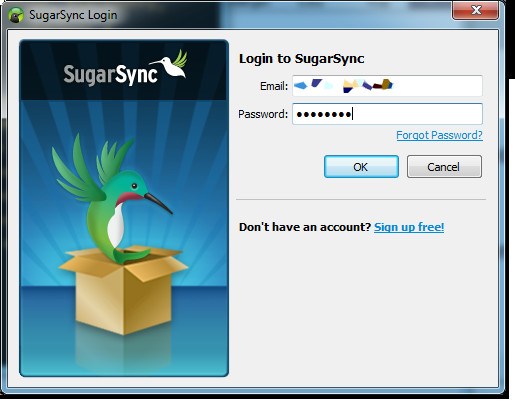
Installation
Après l'enregistrement - dans lequel vous obtenez un bonSous-domaine username.sugarsync.com - nous voyons la première différence entre Dropbox et SugarSync: Dropbox prend en charge Windows, MacOS ainsi que Linux, mais SugarSync ne dispose pas de ce dernier. Cependant, SugarSync est bien représenté dans le segment mobile: Dropbox dispose d'une application pour iPhone, mais SugarSync l'emporte avec la prise en charge de l'iPhone, du BlackBerry, d'Android et de Windows Mobile. Cela donne à SugarSync un avantage significatif.
Lors de l'installation, je l'ai trouvé assez élégantSugarSync émet un avertissement avant de fermer momentanément Explorer afin de charger l’extension Explorer de SugarSync. Cette extension indiquera par fichier et par dossier si elle est synchronisée (comme l’extension de Dropbox’s Explorer). La dernière fois que j’ai vérifié, Dropbox ne diffuse pas ce message lors de l’installation, ce qui entraînera la perte de toutes les fenêtres Explorer ouvertes sans aucun avertissement. Avec SugarSync, vous pouvez même choisir de ne pas charger son extension pour le moment.
L’écran de connexion avec un joli colibri ourobin a une apparence semblable à celle de Twitter, et les icônes / avatars que vous pouvez choisir pour enregistrer et identifier votre ordinateur sont assez enfantins, mais suffisants.
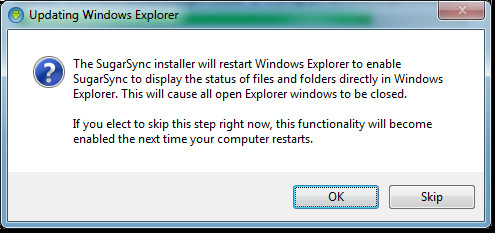
Configuration
SugarSync vous permet de synchroniser plusieurs dossiers entre plusieurs ordinateurs. Vous pouvez configurer par système les dossiers à synchroniser. En outre, le Porte-documents magique fonctionne en quelque sorte comme le dossier Dropbox: quoi que vous mettiez dedans sera synchronisé entre tous vos ordinateurs. Cela confère à SugarSync une grande polyvalence supplémentaire par rapport à Dropbox, ce que je considère comme une raison importante de choisir ce service.
La plupart des logiciels de gestion sont élaborés dansplus de détails dans l'interface Web: la sélection des dossiers à synchroniser est le fer de lance de l'ensemble, à l'exception d'un curseur permettant de sélectionner l'utilisation de la bande passante (faible, moyenne, élevée). Globalement, la vitesse de téléchargement était assez faible. Lors de la spécification des dossiers, il aurait été encore mieux de pouvoir regrouper les dossiers sélectionnés sous des dossiers / groupes virtuels, au lieu de la présentation actuelle de tous les dossiers dans une structure aplatie.
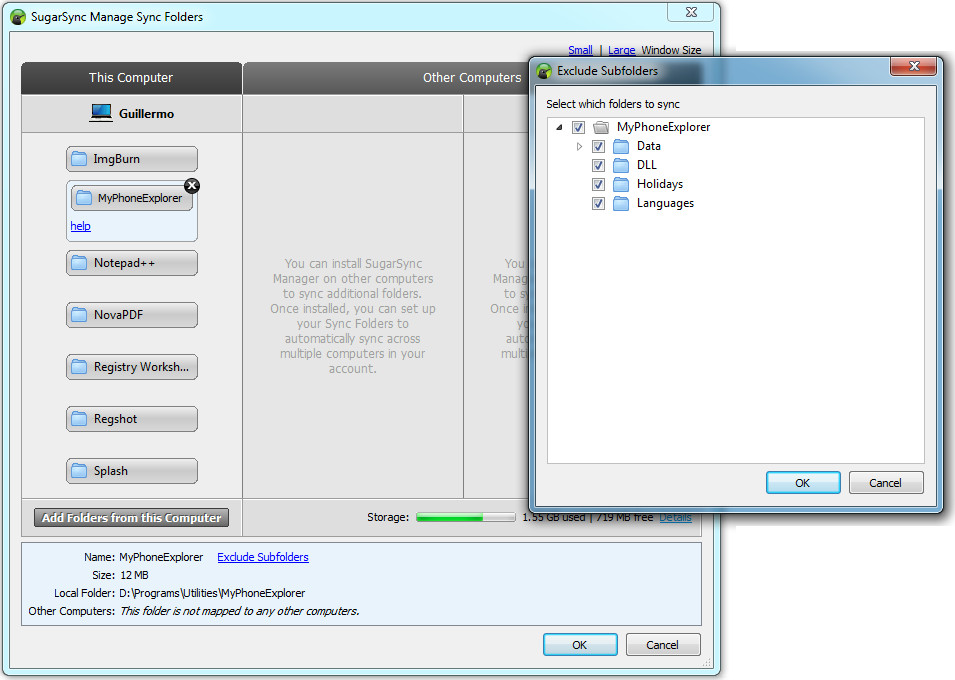
Ressources
Lors du téléchargement pour la première fois, j'étais assezchoqué par l’utilisation des ressources par SugarSync: plus de 280 Mo de mémoire ont été utilisées en moyenne et mon processeur C2D 2,4 GHz a été utilisé à 30-50% par le processus du gestionnaire. Heureusement, cela était uniquement dû à l'indexation initiale de tous les fichiers des dossiers sélectionnés. L'utilisation du processeur lors du téléchargement est tombée à moins de 2%, mais l'utilisation de la mémoire est restée la même. Lors d’un redémarrage, cette capacité est tombée à 25 Mo, mais elle a augmenté de nouveau avec le temps (jusqu’à environ 60 Mo pendant les tests). Dropbox utilise - principalement en raison de son framework Python - environ 56 Mo de RAM au démarrage / lors de l'indexation (sur une version x64 de Windows 7), augmentant légèrement lors de la synchronisation, mais avec le temps, il peut chuter à environ 27 Mo. L’utilisation du processeur de Dropbox est un peu plus que SugarSync, en raison peut-être de sa méthode de compression et de synchronisation de fichiers différentielle.
Gestion des versions
La gestion des versions est bien implémentée dans les deux services, bien que très différente. Citant la page de support: «SugarSync sauvegarde automatiquement les 5 dernières versions d’un fichier synchronisé. Seule la version actuelle d'un fichier est comptabilisée dans votre quota de stockage. ” Ce n'est cependant le cas que pour un plan payé. Les plans gratuits permettent 2 versions par fichier. Dropbox adopte une autre approche en sauvegardant un nombre infini de versions pour tous vos fichiers, mais seulement pour 30 jours. Si vous souhaitez prolonger cette durée indéfiniment, vous devez ajouter le Rat de meute extension à votre plan payé. Bien sûr, le mieux dépend entièrement de votre propre comportement: si vous enregistrez vos fichiers après chaque petit changement, la gestion des versions de SugarSync risque de ne pas suffire, tandis que si vous enregistrez avec parcimonie et souhaitez disposer d’une version plus ancienne pendant plus de 30 jours. retomber sur, il pourrait se révéler mieux. De plus, vous pouvez insérer une version particulière d’un fichier dans l’archive Web de SugarSync.
Comme avec Dropbox, vous aurez un bon aperçu demodifications les plus récentes (ajouts, suppressions et mises à jour de fichiers et de dossiers), bien que le regroupement des événements par Dropbox et les journaux d’historique complet constituent une mise en œuvre nettement meilleure.
Suppléments
En plus de la synchronisation des dossiers, SugarSync propose de nombreuses autres fonctionnalités intéressantes. Pour l'un, il a une archive Web: “Un endroit pour mettre des copies de fichiers que vous n'avez pasvouloir synchroniser automatiquement lorsque vous modifiez ou supprimez la version d'origine. Vous pouvez l'utiliser pour libérer de l'espace disque sur votre ordinateur en sauvegardant vos fichiers à distance en toute sécurité. ”
De plus, il existe un soutien pour le temps réel.diffusion de musique et de vidéos sur des téléphones Android, vous pouvez créer plusieurs galeries de photos, afficher et partager directement des photos à partir de votre mobile, publier des photos directement sur Facebook et partager plusieurs dossiers avec des privilèges personnalisés. Depuis l’interface Web, vous pouvez, comme dans Dropbox, télécharger plusieurs fichiers au format zip, envoyer plusieurs fichiers par courrier électronique et accéder aux versions précédentes. En outre, SugarSync vous enverra un courrier électronique dès que quelqu'un aura accédé aux fichiers que vous lui avez envoyés, tout simplement génial. Avec WebSync, un applet Java vous permet de modifier n’importe quel fichier directement à partir de l’interface Web de n’importe quel ordinateur et de synchroniser le fichier mis à jour sur le Web et sur vos autres ordinateurs.
Dropbox vous permet de gérer un site Web simple à partir de la /Publique dossier, je ne pouvais pas trouver une telle fonctionnalité dans SugarSync, bien que cela ne signifie pas que la fonctionnalité n’est pas là.
L'histoire de SymLink / Junctions
Comme avec Dropbox, modifications de fichiers et de dossiersLes jonctions dans l’annuaire ou les liens symboliques ne sont pas reconnus instantanément par le client de SugarSync. Je suppose qu’il s’agit d’un problème lié à l’implémentation par Microsoft des liens symboliques, mais il est impossible de créer votre propre structure de dossiers virtuels dans un dossier de synchronisation: les fichiers et les dossiers ne seront mis à jour que lors du redémarrage du client. Pour Dropbox, cela signifiait que vous deviez mettre n'importe quoi dans le dossier Dropbox, puis créer des liens symboliques aux emplacements choisis. à l'origine voulait que les fichiers soient. Pas une bonne chose. Au moins, avec SugarSync, vous êtes autorisé à choisir plusieurs dossiers, mais cela ne vous permettra pas de créer ultérieurement une structure de dossiers virtuels. Cependant, SugarSync vous permet d'exclure les sous-dossiers d'un dossier synchronisé pour une personnalisation supplémentaire.
Conclusion
Utilisez SugarSync. C'est si simple. Dropbox manque de flexibilité en ce qui concerne la spécification des dossiers (cela pourrait changer dans le futur) et, en plus de cela, SugarSync est fourni avec une prise en charge étendue de la plateforme mobile, une meilleure fonctionnalité de partage et, pour une utilisation plus «professionnelle», une tarification plus avantageuse. Le seul gros problème «ici» est que SugarSync n’offre toujours pas de client Linux.
Avantages
- Fait tout ce que Dropbox fait
- Prise en charge étendue de toutes les plateformes mobiles populaires
- Synchronisation de plusieurs dossiers (configurée individuellement par ordinateur)
- Des offres payantes plus attractives
Les inconvénients
- Pas de client Linux
- 2 ordinateurs maximum pouvant être liés à un compte gratuit
- Seulement 2 versions précédentes d'un fichier sauvegardé pour des comptes gratuits (5 pour des forfaits payants)
- Utilisation imprévisible de la mémoire (peut être important pour les netbooks de 1 Go de RAM)
Mise à jour: grâce aux commentaires ci-dessous, j'en ai plusinformations sur les restrictions du plan gratuit. Premièrement, comme déjà mentionné dans le caschy ci-dessous, vous ne pouvez sauvegarder et synchroniser que depuis max. 2 ordinateurs par compte - avec un forfait payant, le nombre d'ordinateurs est illimité.
De plus, j'ai vérifié les deux systèmes de gestion des versions de manière plus détaillée. Pour cela, voir l’en-tête ‘Versioning’.
Télécharger SugarSync
Télécharger Dropbox







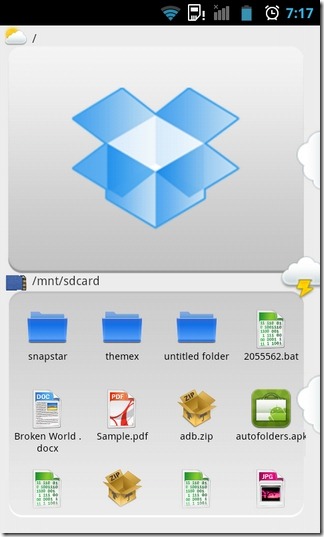




commentaires